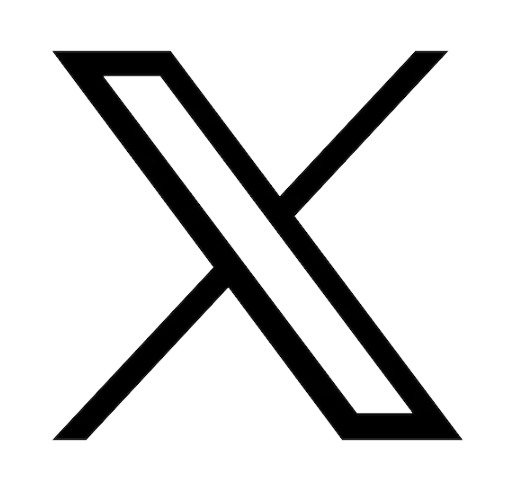Éliminer les Touches Fantômes & les Zones Mortes sur le ROG Phone 9 et le ZenFone 11
Actualités A-Accessories • Juin 2025
Le phénomène de « ghost-touch » apparaît lorsque le numériseur enregistre des pressions que vous n’avez jamais effectuées, tandis que les « zones mortes » sont des îlots de pixels qui n’enregistrent plus aucun geste. Sur les smartphones gaming comme le ROG Phone 9 ou les modèles pensés pour les créateurs, tel le ZenFone 11, ces symptômes peuvent sembler désastreux, qu’ils vous coûtent une victoire classée ou la miniature YouTube que vous retouchiez depuis des heures.
Asus conçoit ses téléphones selon les normes les plus strictes de durabilité et de qualité, et l’immense majorité des utilisateurs ne rencontrent jamais de problèmes d’écran tactile. Les dalles capacitatives de tous les smartphones modernes—toutes marques confondues—peuvent toutefois se dérégler après une chute, un écart thermique important ou une mise à jour logicielle capricieuse ; le phénomène n’est donc pas propre aux appareils Asus. La bonne nouvelle : il se règle le plus souvent par un simple redémarrage ou un échange de pièce élémentaire avec des composants Asus d’origine.
Quatre cas sur cinq se réparent à la maison en moins d’une heure. Cette semaine, notre équipe d’experts vous propose un guide pour venir à bout de ces soucis d’écran tactile.

Le ROG Phone 9 est équipé d’un écran E6 AMOLED de 6,78 po avec taux de rafraîchissement adaptatif pour économiser l’énergie.
Nettoyage & inspection en cinq minutes
Avant de plonger dans les menus du firmware ou de commander des pièces, offrez un « spa » à votre appareil. Retirez la coque ainsi que tout film protecteur, puis passez un chiffon microfibre à peine humide sur la dalle. L’écran nu, redémarrez le téléphone : un reboot purge les overlays corrompus accumulés après une longue session de jeu ou un onglet navigateur récalcitrant.
Si tout refonctionne normalement, remettez éventuellement un protecteur neuf et reprenez votre journée. Sinon, il est temps d’écarter la piste logicielle.
Écarter une appli défaillante
Les deux modèles peuvent démarrer rapidement en mode sans échec. Maintenez le bouton Power, appuyez longuement sur « Redémarrer », puis validez. L’appareil redémarre sous Android « nu », sans applications tierces. Explorez l’écran : si tout répond, l’origine est l’une de vos applis—souvent un utilitaire d’overlay, un compteur FPS ou un macro-enregistreur. Désinstallez les derniers ajouts, redémarrez normalement et testez.
Mettre à jour, calibrer et re-tester
Asus publie régulièrement des firmwares tactiles et des pilotes d’affichage. Allez dans Paramètres → Système → Mise à jour du système et téléchargez la dernière version. Une fois l’OTA appliqué, lancez le test d’écran intégré : composez *#*#2664#*#* pour ouvrir Touch-screen Test sur la plupart des ROM ASUS. Tracez des lignes bord à bord ; si elles se brisent, appuyez sur Calibrer. Beaucoup d’utilisateurs sur ZenTalk et XDA constatent qu’une simple calibration efface les bandes mortes apparues après une mise à jour ou une partie de Genshin Impact en plein été.
Le problème persiste ? Le numériseur est peut-être endommagé, un câble flex s’est relâché ou le circuit d’affichage est en cause. Les trois se remplacent avec des pièces d’origine disponibles chez A-Accessories. Notre support peut vous aider à trouver la référence exacte.
Quand le nettoyage et le logiciel ne suffisent plus : remplacer l’ensemble écran
Dans le ROG Phone 9 comme dans le ZenFone 11, la dalle AMOLED, le numériseur et le câble flex sont laminés en usine. Remplacer « juste le verre » est impossible ; il faut l’ensemble complet. Avec le bon kit d’outils et un adhésif adapté, l’opération est plus rapide qu’une livraison de pizza.
Il vous faudra : un module AMOLED compatible, un câble flex si le connecteur est brûlé, un ruban adhésif cadre noir (pour l’étanchéité IP68 du ZenFone), un jeu de vis de précision, des médiators nylon, une spatule fine et un bracelet antistatique. La plupart sont expédiés depuis notre entrepôt en 48-72 h ; commandez tout en une fois pour éviter la panne de vis en plein démontage.

L’écran du ROG Phone 9 offre un taux de rafraîchissement pouvant atteindre 185 Hz.
Étapes clés du démontage
-
Chauffer les bords au sèche-cheveux (mode faible) pour ramollir l’adhésif.
-
Appliquer une légère succion près de l’écouteur, glisser un médiator nylon sous le verre et faire le tour sans dépasser 2 mm de profondeur.
-
Débrancher la batterie dès que le bouclier arrière est visible ; une batterie sous tension + outil métallique = court-circuit assuré.
-
Déconnecter le flex d’écran avec une spatule plastique. Transférer la grille de l’écouteur et le joint de proximité si besoin.
-
Nettoyer le cadre des résidus de colle puis poser le nouvel adhésif noir — un joint parfait garantit l’étanchéité.
-
Enfiler le flex, placer l’écran et rebrancher la batterie. Allumer et relancer le test SMMI avant de presser définitivement la dalle.
-
Pincer légèrement les bords (pinces à ressort) et laisser la colle prendre : 30 min avant retrait, 2 h avant jeu intensif, 24 h avant contact avec l’eau.
Étanchéité et sécurité
Le label IP68 du ZenFone 11 n’est maintenu que si vous utilisez un adhésif neuf et évitez de tordre le châssis. Appuyez uniformément, surtout autour du capteur photo frontal où surviennent la plupart des fuites. Évitez les tests d’immersion : les centres Asus utilisent un banc de pression ; à la maison, contentez-vous d’éclaboussures légères une fois la colle durcie.

Même les techniciens chevronnés oublient parfois l’essentiel : bracelet ESD, tapis silicone, aucun liquide près de la carte-mère. La batterie double cellule du ROG Phone 9 se trouve à quelques millimètres du PCB ; la percer équivaut à lancer une expérience de chimie vivante. Avancez lentement, étiquetez vos vis, photographiez chaque étape : votre « vous » futur vous en remerciera.
Éviter la réapparition du problème
Après remontage, ménagez le téléphone 24 h. Une coque trop serrée ou une poche exiguë peut déplacer l’adhésif avant qu’il ne finisse de polymériser. Au quotidien, limitez le framerate maximal dans Armoury Crate et évitez de jouer en charge. Oubliez les protecteurs ultra-fins ; le numériseur est calibré pour ~0,3 mm de verre : plus fin = bruit statique = retours de touches fantômes.
Toutes les pièces citées—kits écran complets, câbles flex, jeux de vis, outils—sont disponibles sur A-Accessories.com. En tant que distributeur certifié Asus, nous ne proposons que des pièces OEM officielles pour conserver l’ajustement d’origine et la colorimétrie d’usine. Ajoutez vos besoins au panier ; livraison mondiale rapide et paiement sécurisé.
Merci de votre lecture !
Les touches fantômes ou zones mortes proviennent généralement de saletés, d’un léger bug logiciel ou—plus rarement—d’un câble endommagé sous l’écran. Commencez par le nettoyage, le redémarrage et la calibration ; testez en mode sans échec et lancez les diagnostics. Si le souci persiste, installer un module d’écran Asus d’origine avec un adhésif neuf rétablit pleinement la fonction tactile et préserve l’étanchéité. Bien équipés, la plupart des utilisateurs peuvent résoudre rapidement la panne et garder leur ROG Phone 9 ou ZenFone 11 au meilleur de ses performances.